电脑玩游戏突然黑屏,是不是感觉像是在玩心跳加速的游戏呢?别急,让我带你一步步揭开这个神秘的面纱,找出黑屏的罪魁祸首,让你的电脑重新焕发生机!
黑屏,你到底是谁?
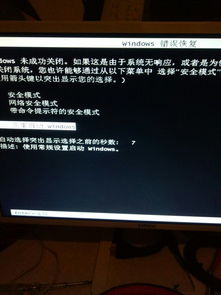
电脑玩游戏时黑屏,这可是让人头疼的问题。有时候,你正沉浸在游戏的乐趣中,突然屏幕一黑,啥也看不见了,是不是感觉像是在玩捉迷藏?别担心,这并不是你的电脑在和你开玩笑,而是它遇到了一些小麻烦。
黑屏,我来帮你找原因
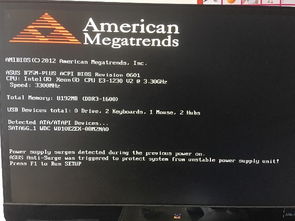
1. 硬件加速设置过高:有时候,电脑为了更好地运行游戏,会自动开启硬件加速功能。但如果你把硬件加速设置得过高,可能会导致电脑在运行游戏时出现黑屏。这时候,你可以尝试进入电脑控制面板,打开显示,选择疑难解答-更多设置,将硬件加速选项调整到合适的位置。
2. 显卡驱动程序不兼容:显卡驱动程序是电脑运行游戏的重要保障。如果显卡驱动程序与显卡不兼容,就会出现错误检测导致电脑黑屏。这时候,你可以尝试重启进入安全模式,在设备管理器中检查显卡驱动,是否有正常安装。如果需要,你可以通过第三方工具,对电脑所有驱动进行检测更新或者重装。
3. 内存条接触不良:内存条是电脑运行游戏的重要硬件之一。如果内存条没有插好,或者接触不良,就可能导致电脑黑屏。你可以尝试拔掉内存条,擦拭一下接触点,然后再插回去,确保插紧。
4. 显卡故障:显卡是电脑运行游戏的核心硬件。如果显卡出现故障,就可能导致电脑黑屏。你可以尝试打开电脑机箱,清理显卡散热器和风扇,确保显卡在游戏时能够正常运行,并且不会因为过热而导致黑屏。
5. 电源供电不稳定:如果电源供电不稳定,也可能导致电脑黑屏。你可以检查电源是否正常工作,如果有问题,更换电源。
黑屏,我来帮你解决

1. 更新显卡驱动程序:安装最新的显卡驱动程序,以确保系统已完全更新,并解决由于旧驱动程序引起的问题。
2. 降低游戏设置:降低游戏的图形设置,例如分辨率、抗锯齿或纹理质量,可以减少显卡的负荷,从而减少黑屏的频率。
3. 清洁显卡散热器:清洁显卡散热器和风扇,以确保显卡在游戏时能够正常运行,并且不会因为过热而导致黑屏。
4. 检查电源:检查电源是否正常工作,如果有问题,更换电源。
5. 检查硬件:如果以上方法都没有解决问题,可能是由于硬件故障引起的。可以连接一些基础电脑配置设备检查硬件是否正常工作,如硬盘工作是否正常、内存是否有问题等。
6. 重装系统:如果以上方法都无法解决问题,你可以尝试重装系统。可以选择使用U盘启动盘来操作。
黑屏,你不再是难题
电脑玩游戏时黑屏,虽然让人头疼,但只要我们找到原因,并采取相应的解决方法,就能轻松应对。希望这篇文章能帮助你解决电脑黑屏的问题,让你的游戏之旅更加顺畅!

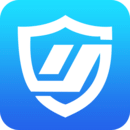
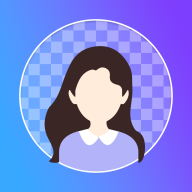



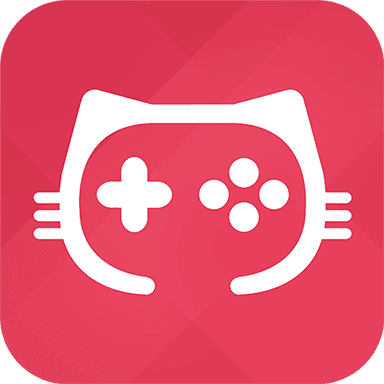

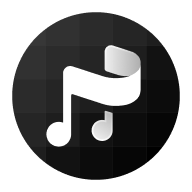







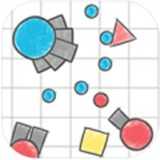
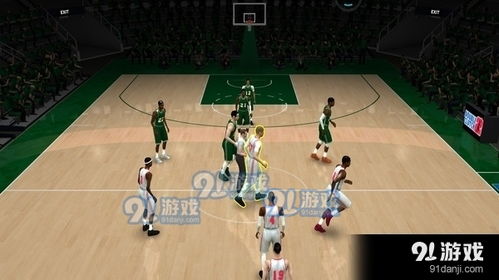







网友评论